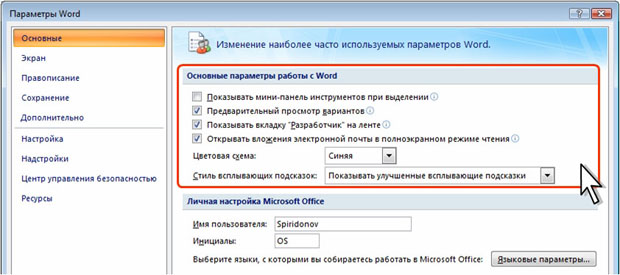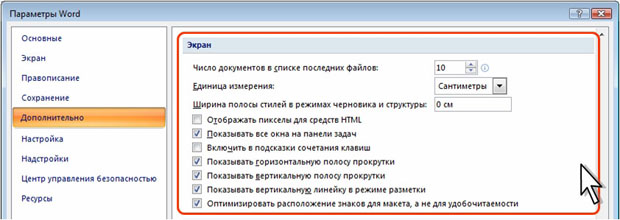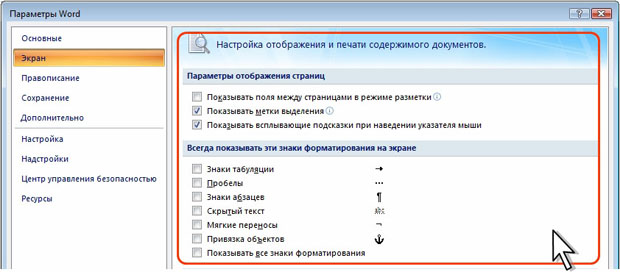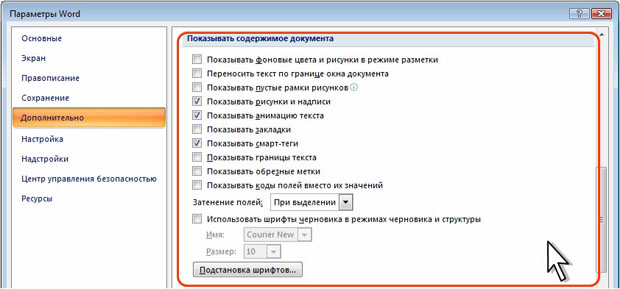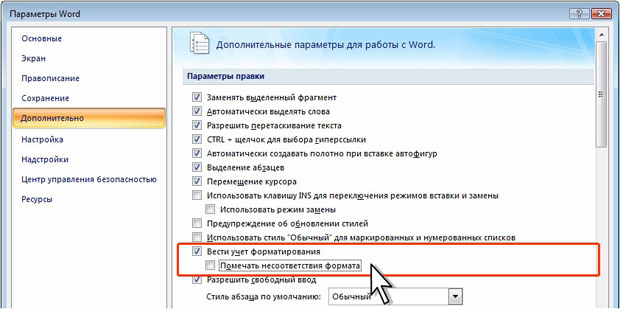Настройка Microsoft Word
Уровень 2. Настройка окна Microsoft Word
Возможности диалогового окна Параметры Word
Для отображения диалогового окна Параметры Word нажмите кнопку Office и выберите команду Параметры Word.
Для настройки параметров окна используют категории: Основные ( рис. 8.68) и Дополнительно ( рис. 8.69).
Возможности диалогового окна Параметры Word
Выбор цветового оформления производится в категории Основные окна Параметры Word (см. рис. 8.68). В раскрывающемся списке Цветовая схема можно выбрать одну из цветовых схем: Синяя (принята по умолчанию), Серебристая или Черная.
Кроме того, цветовое оформление окна Word может определяться настройками цветовой схемы операционной системы.
Отображение и скрытие мини-панели инструментов
Мини-панель инструментов по умолчанию автоматически отображается при выделении фрагмента текста. Для отключения автоматического отображения снимете соответствующий флажок в категории Основные окна Параметры Word (см. рис. 8.68).
При щелчке правой кнопкой мыши по выделенному фрагменту текста мини-панель инструментов при этом по-прежнему будет отображаться.
Отображение и скрытие вкладки Разработчик
Вкладка Разработчик по умолчанию не отображается в окне Word. Для отображения вкладки установите соответствующий флажок в категории Основные окна Параметры Word (см. рис. 8.68).
Включение и отключение режима предпросмотра
По умолчанию в Word работает предварительный просмотр результатов изменения форматирования в документе. Для включения и выключения этого режима соответствующий флажок в категории Основные окна Параметры Word (см. рис. 8.68).
Отображение и скрытие полос прокрутки
По умолчанию в окне Word отображаются вертикальная и горизонтальная полосы прокрутки. Горизонтальная полоса прокрутки необходима только при больших масштабах отображения документа. Вертикальная - практически всегда. Для управления отображением полос прокрутки используют соответствующие флажки в категории Дополнительно окна Параметры Word (см. рис. 8.69).
Отображение и скрытие вертикальной линейки
В режиме отображения Разметка страницы с помощью вертикальной линейки можно определять размер верхнего и нижнего полей, изменять высоты строк в таблице и т.д. Для управления отображением вертикальной линейки используют соответствующий флажок в категории Дополнительно окна Параметры Word (см. рис. 8.69).
Решение проблем при отображении документа
Возможности диалогового окна Параметры Word
Для отображения диалогового окна Параметры Word нажмите кнопку Office и выберите команду Параметры Word.
Для настройки параметров отображения документа используют категории: Экран ( рис. 8.70) и Дополнительно ( рис. 8.69 и рис. 8.71).
Отображение выделения цветом
Для того чтобы выделение текста, произведенное с использованием раскрывающейся кнопки Цвет выделения текста группы Шрифт вкладки Главная, отображалось в документе, в категории Экран окна Параметры Word (см. рис. 8.70) должен быть установлен флажок Показывать метки выделения.
Отображение всплывающих подсказок
По умолчанию в документе отображаются всплывающие подсказки. Например, при наведении указателя мыши на слово, к которому добавлена сноска, во всплывающей подсказке отображается содержание сноски; при наведении указателя мыши на фрагмент, к которому добавлено примечание, отображается имя рецензента, дата и время добавления примечание и его содержание.
Для того чтобы этот режим работал в категории Экран окна Параметры Word (см. рис. 8.70) должен быть установлен флажок Показывать всплывающие подсказки при наведении указателя мыши.
Отображение непечатаемых знаков
Для отображения и скрытия непечатаемых знаков в документе используют кнопку Отобразить все знаки группы Абзац вкладки Главная ).
Для постоянного отображения некоторых непечатаемых знаков, независимо от кнопки Отобразить все знаки, установите соответствующий флажок в категории Экран окна Параметры Word (см. рис. 8.70).
Отображение цвета фона страницы
Цвет фона страниц документа, узор или рисунок, установленные с использованием кнопки Цвет страницы вкладки Разметка страницы, по умолчанию отображаются при большинстве режимов просмотра документа. Если фон страницы не отображается, установите соответствующий флажок в категории Дополнительно окна Параметры Word (см. рис. 8.71).